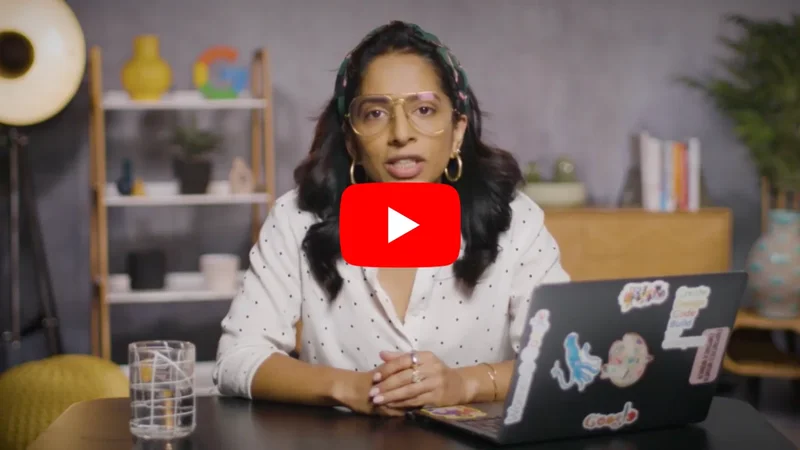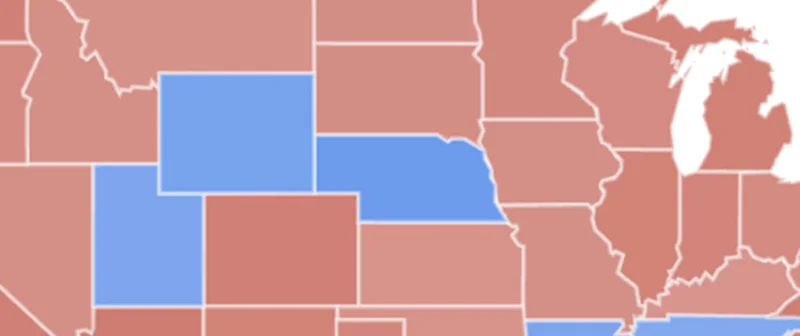Visualizzazione di dati: Tilegram avanzati.

Genera il tuo Tilegram dai dati.

Generazione di nuovi Tilegram.

È possibile produrre un Tilegram veramente personalizzato modificando i dati delle mappe base disponibili o caricando i propri dati.

Iniziare con i dati.



• Iniziare selezionando Genera da dati.
• Fare clic sul menu a discesa per visualizzare ciò che si può selezionare dai pochi dati riferiti agli USA. Mappe base di Tilegram.
• È anche possibile scegliere CSV personalizzato per caricare il proprio set di dati.



Trovare i codici Geo ID delle diverse regioni.





Per generare un nuovo Tilegram occorre conoscere il suo codice Geo ID; questi sono gli input necessari affinché il Tilegram abbia la forma geografica corretta. Ad esempio, gli Stati Uniti usano i codici statali FIPS per identificare i 50 stati e altri territori. Francia e Germania usano i codici ISO-3166-2.
U.S. Set di dati Geo ID di Census • Fare clic sul link qui sopra. Sulla homepage, fare clic su Codici FIPS degli stati e del distretto di Columbia.
• Nella colonna centrale compariranno i codici dei singoli stati.
Set di dati Geo ID tedeschi del Bundeswahlleiter • Fare clic sul link Geo ID Germania per arrivare alla mappa dei collegi elettorali tedeschi.
• Ingrandire la mappa per visualizzare il codice di ciascun collegio elettorale.
Set di dati Geo ID francese di Geonames • Fare clic sul link Geo ID Francia per ottenere i codici regionali nella colonna denominata “GN”.





Formattazione del CSV personalizzato.


• Aprire un editor di fogli di calcolo. Per creare la propria fonte di dati in formato Comma Separated Values (CSV) si utilizzerà un modello a 3 colonne. Colonna 1: il tag Geo ID dell’area. Questo descrive il “dove” al nostro software. Colonna 2: il valore che si desidera assegnare. Questo descrive il “quanti” al nostro software. Ad esempio: popolazione, PIL, ecc.. Colonna 3: un’etichetta di testo che descrive il territorio come “California” o “New York”. Questo non influenza in alcun modo la forma del Tilegram.
• Quando i dati sono completi fare clic su File, quindi Scarica nel formato e Valori separati da virgola.


Realizzazione del tuo Tilegram.



• Selezionare e copiare la fonte di dati non appena questa sarà correttamente formattata e pronta.
• Incollare i valori nella finestra denominata Incolla qui sotto CSV personalizzato.
• Il tuo Tilegram dovrebbe iniziare a generarsi automaticamente nella finestra a destra.



Aggiustamento e download.


Ora è possibile seguire la stessa procedura che si userebbe per un Tilegram esistente.
• Trascinare le tessere.
• Regolare la risoluzione per trovare il bilanciamento corretto per mantenere la tua creazione statisticamente accurata e geograficamente riconoscibile. Per una descrizione accurate del modo in cui il Tilegram è stato creato consultare il post del blog di Pitch Interactive.


-
Crea il tuo pubblico con gli strumenti di analisi di Google
LezionePrendi decisioni migliori in base ai dati del tuo pubblico -
Ricerca avanzata con Google Trends
LezioneDiventa un esperto dello strumento Trends Explore grazie a questi semplici suggerimenti per estrarre dati precisi. -
Aumenta il traffico con i prodotti di ricerca di Google
LezioneAiuta più persone a trovare le tue notizie